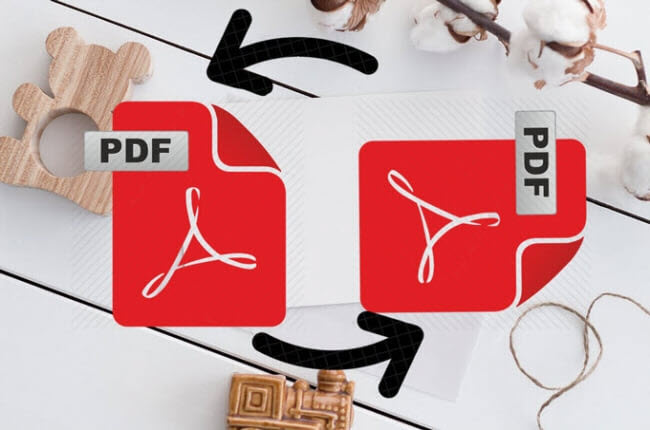
Es kann passieren, das ihre PDF Datei die falsche Ausrichtung hat. Dies kann zum Beispiel beim Lesen und Bearbeiten zu Schwierigkeiten führen. In dieser Situation ist es am besten, ein Werkzeug zu finden, mit dem man die PDF Ausrichtung ändern kann. Hier haben wir die besten Techniken für Sie vorbereitet.
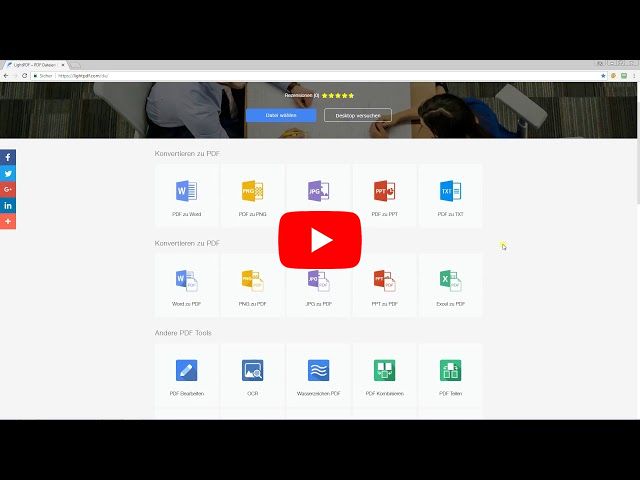
4 Wege um PDF Dateien Online neu auszurichten
LightPDF
LightPDF ist eine universelle, kostenlose Lösung, welche PDF Dateien, OCR Dateien und viele weitere Dateien konvertieren, bearbeiten, rotieren und schützen kann. Dieses Werkzeug kann auf verschiedenen Plattformen wie Windows, Mac, iOS und Android Geräten genutzt werden. Deshalb können Sie dieses Werkzeug überall dort, wo Sie eine Internetverbindung haben, anwenden. Hinzu kommt, das Sie für dieses Programm keine Installation oder Registrierung benötigen, wodurch Sie ihre PDF Dateien mit nur ein paar Klicks verwalten können. Hier sind die simplen Schritte, wie Sie eine PDF Online ausrichten können.
- Gehen Sie auf Seite „PDF Drehen“ von LightPDF. Klicken Sie „Datei wählen“ um eine PDF Datei hochzuladen.
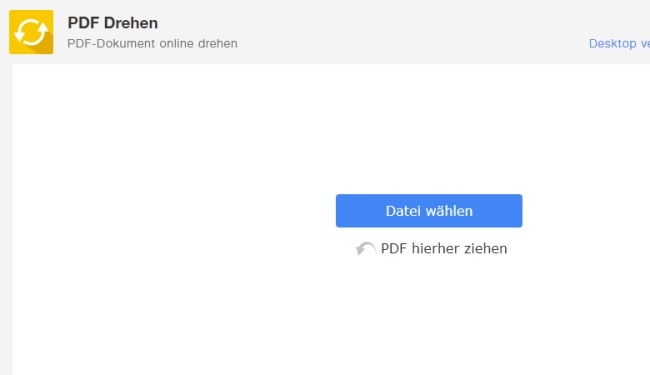
- Wenn die Datei hochgeladen ist, werden Sie kleine Bilder der jeweiligen Seite sehen. Sie können auf jeder Seite auf das Kreis-Symbol klicken, um Seite für Seite die PDF Ausrichtung zu ändern. Oder klicken Sie einfach auf die „Links“ und „Rechts“ Knöpfe, um alle Seiten zu drehen.
- Zum Schluss, klicken Sie auf „Anwenden“, um die Änderungen zu speichern und die Datei herunterzuladen.
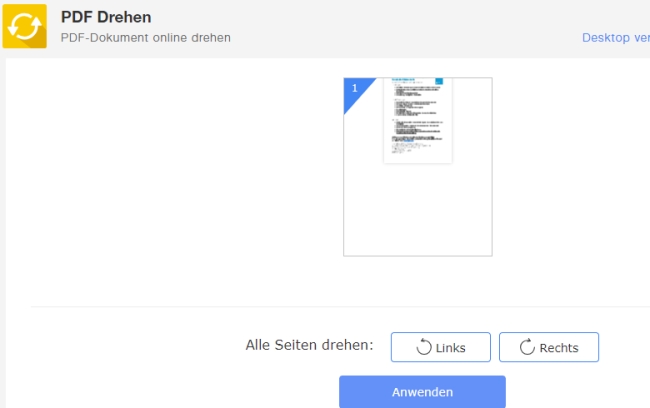
PDFescape
Anders als die erste Anwendung, erlaubt dieses Online PDF Werkzeug seinen Nutzern nur PDF Dateien anzusehen, zu bearbeiten und Formulare auszufüllen. Es ist kompatibel mit verschiedene Browsern wie Chrome, Firefox, Opera, Safari und Internet Explorer. Folgen Sie diesen Schritten, um die von PDF zu Landschafts PDF Ausrichtung dauerhaft zu ändern.
- Gehen Sie auf die Webseite von PDFescape, klicken Sie auf „Upload PDF to PDFescape“.
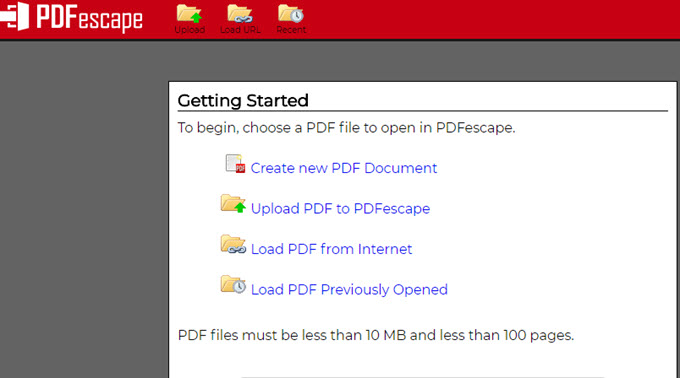
- Danach können Sie die Datei zum hochladen in den Browser ziehen.
- Jetzt klicken Sie auf den „Page“ Reiter, wählen eine Seite und klicken auf den „Rotate Left“ oder „Rotate Right“ Knopf, um die Seiten ihrer PDF zu verändern.
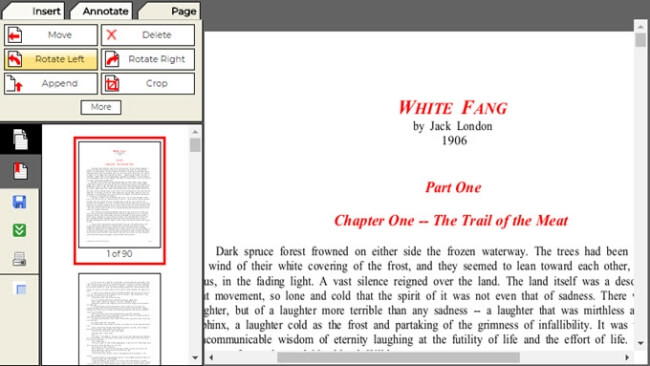
- Zum Schluss, klicken Sie auf das „Save & Download PDF…“ Symbol, um die neu ausgerichtete PDF zu erhalten.
PDF Pro
Das dritte Online PDF Werkzeug das Sie auf ihrem Windows oder Mac nutzen können, um PDF Dateien neu auszurichten, ist PDF Pro. Es beinhaltet die wesentlichen PDF Funktionen wie konvertieren, bearbeiten, ausdrucken, löschen, sperren und entsperren einer PDF und weitere. Unten finden Sie eine Anleitung, wie man die Ausrichtung einer PDF ändert.
- Gehen Sie auf die PDF Pro Seite und klicken Sie, um die PDF Datei hochzuladen.
- Als nächstes klicken Sie neben dem Namen ihrer Datei auf „Open PDF“. Danach gehen Sie zum „Rotate“ Reiter.
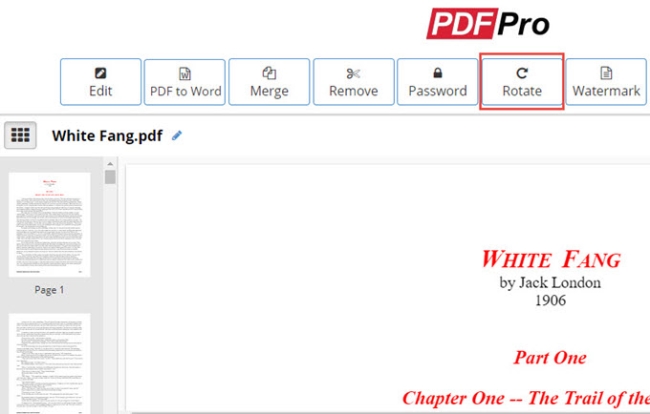
- Klicken Sie auf den rechten oder linken Knopf, um durch die Seiten zu blättern oder wählen Sie die Ausrichtung für alle Seiten.
- Zum Beenden, klicken sie auf den „PDF rotieren“ Knopf ganz unten und suchen Sie nach der zuletzt bearbeiteten PDF Datei, um diese herunterzuladen.
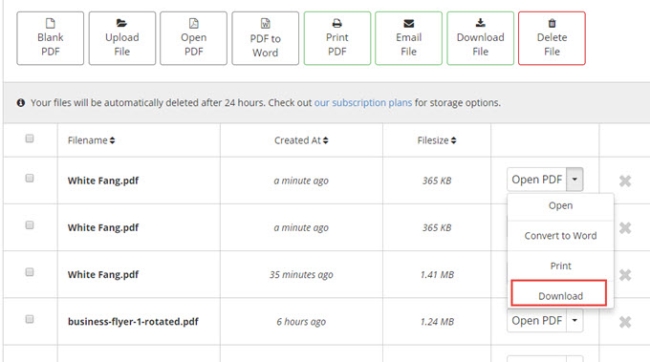
Smallpdf
Die letzte Lösung ist Smallpdf. Genau wie die oben genannten Werkzeuge, kann auch dieses genutzt werden, um PDF Dateien Online zu rotieren. Es unterstützt das Konvertieren von PDF Dateien zu vielen anderen Formaten und umgekehrt. Davon abgesehen kann dieses Programm PDF Dateien komprimieren, bearbeiten, miteinander Verbinden, Teilen, Unterschreiben und entsperren. Nutzen Sie einfach die unten genannten Schritte, um die PDF Seiten zu rotieren.
- Gehen Sie auf Smallpdf Website zum rotieren und klicken „Datei auswählen“, um eine Datei hinzuzufügen.
- Klicken Sie auf den „Links“ Knopf, wenn Sie die Datei nach Links drehen und auf den „Rechts“ Knopf, wenn Sie die Datei nach Rechts drehen wollen. Sie können auch das kleine Kreis-Symbol auf jeder Seite klicken, um die PDF Ausrichtung zu ändern.
- Wenn Sie fertig sind, klicken Sie auf den „Änderungen anwenden“ Knopf um die neue PDF Datei zu speichern.
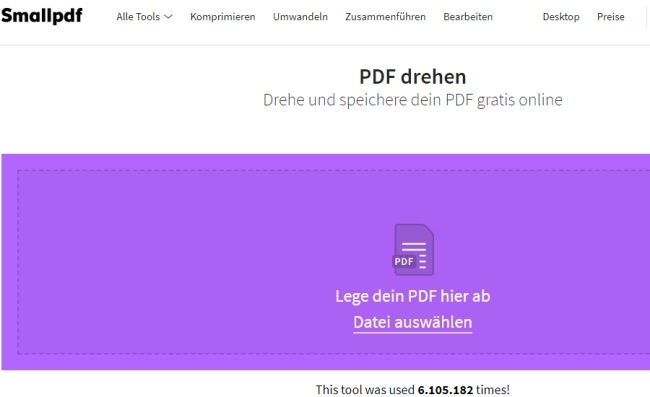
Vergleich
Vielleicht finden Sie unter diesen vier Online Werkzeugen, die wir vorgeschlagen haben, das beste für Sie. Unten vergleichen wir alle Programme miteinander und vergeben bis zu 5 Punkte.
LightPDF
Punktzahl: 5/5
Grund:
- Es kann PDF Dateien mit nur einem Klick von Portrait zu Landschaft ändern und es unterstützt das drehen einer Seite.
- Es besitzt keine Grenzen bei der Hochladezeit oder der Dateigröße.
Smallpdf
Punktzahl: 4.5/5
Grund:
- Es läuft Stabil und kann eine oder mehrere Seiten mit nur ein paar Klicks rotieren.
- Kostenlose Nutzer können damit nur 2 Dateien pro Stunde bearbeiten.
PDF Pro
Punktzahl: 4/5
Grund:
- Es besitzt zwei Optionen zum rotieren einer PDF Seite: Auf einer Seite zum rotieren klicken oder alle Seiten rotieren.
- Nutzer können nur 3 Dateien pro Monat bearbeiten.
- Das Verfahren ist etwas kompliziert und ermüdend.
PDFeacape
Punktzahl: 3.5/5
Grund:
- Nutzer können nur Dateien die geringer als 10 MB groß sind und weniger als 100 Seiten haben, bearbeiten.
- Es können nur alle Seiten auf einmal rotiert werden.
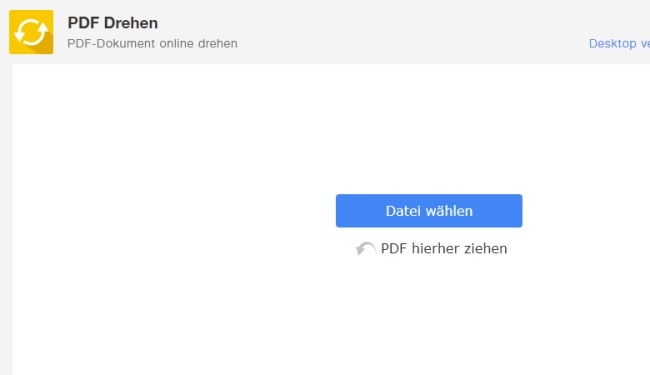
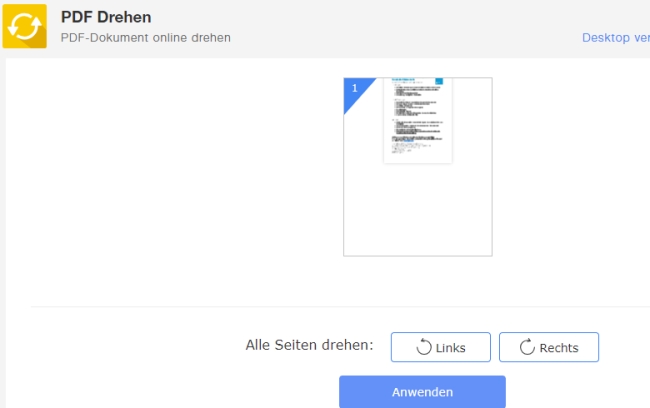
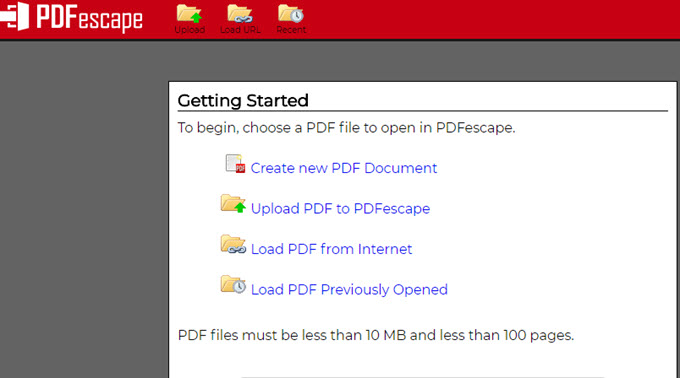
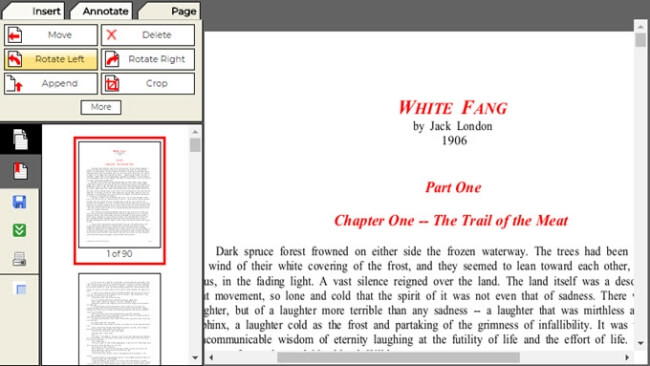
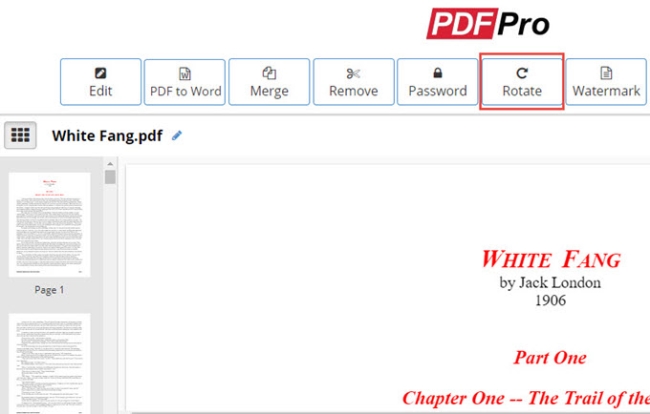
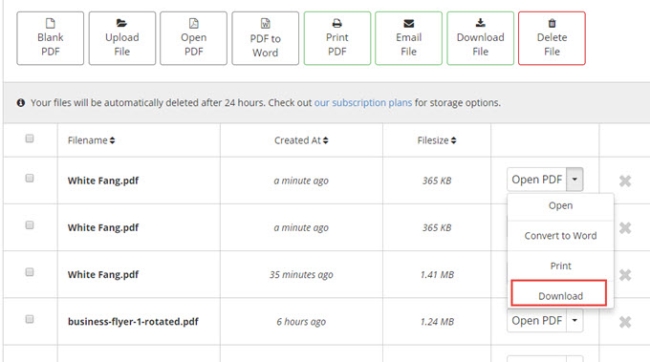
Kommentar hinterlassen